Mit kell tudni
- iTunes: Nyissa meg a Zene lapon válassza ki a Zene szinkronizálása jelölőnégyzetet, válassza ki a kívánt dalokat, majd válassza ki Alkalmaz .
- Újabb Mac számítógépeken: Az iTunes zenekönyvtár a Zene alkalmazásban található, és a Finder segítségével átvihet zenét iPod-jára.
- iPod touch: Szinkronizáljon zenét az iCloudból, és töltsön le zenei alkalmazásokat iOS rendszerre, mint például a Pandora, a Spotify és az Apple Music.
Ez a cikk elmagyarázza, hogyan helyezhet zenét olyan iPodra, amely nem csatlakozik az internethez, beleértve az iPod Classicot, az iPod Minit, az iPod Nano-t és az iPod Shuffle-t.
Zene elhelyezése iPod Classic, Mini, Nano és Shuffle készülékeken
Győződjön meg arról, hogy az iTunes telepítve van a számítógépére, és hozzáadott zenét az iTunes könyvtárához. Zenékhez juthat, ha zeneszámokat másol CD-ről , tölti le az internetről, és vásárolja meg az online áruházakban, például az iTunes Store-ban.
Az Apple 2019-ben felváltotta az iTunes for Mac alkalmazást a macOS Catalina kiadásával. Az iTunes zenekönyvtár most a Zene alkalmazásban található, de a Finder segítségével másolhat át zenét iPod-jára. Amikor csatlakoztatja iPodját a Machez, megjelenik a Finderben. Csak húzza át a fájlokat az eszközre. A Windows PC-felhasználók továbbra is használhatják az iTunes for Windows alkalmazást.
-
Csatlakoztassa iPodját a számítógéphez a mellékelt USB-kábellel. Nem használhat bármilyen kábelt; olyanra van szüksége, amely illeszkedik az Apple Dock Connector vagy Lightning portjához, a modelltől függően. Ha az iTunes még nincs megnyitva a számítógépen, most megnyílik. Ha még nem állította be iPodját, az iTunes végigvezeti a beállítási folyamaton.
-
Miután elvégezte a beállítási folyamatot, vagy ha az iPod már be van állítva, megjelenik az iPod fő kezelési képernyője. Ha nem látja, kattintson az iPod ikonra az iTunes alkalmazásban a képernyő eléréséhez. A képernyőn az iPod képe látható, és az iTunes verziójától függően az oldalán vagy a tetején fülek találhatók. Az első fül menüje az Zene . Válassza ki.
-
Az első lehetőség a Zene fül az Zene szinkronizálása . Jelölje be a mellette lévő négyzetet. Ha nem, akkor nem fog tudni letölteni dalokat.
-
A rendelkezésre álló lehetőségek a következők:hogyan lehet törölni a gyorsítótárat a kodiban
-
Az iPod-jával szinkronizált zeneszámok pontosabb szabályozásához készítsen lejátszási listát, és csak azt a lejátszási listát szinkronizálja, vagy törölje a dalok jelölését, hogy ne kerüljön felvételre az iPodba.
-
Válassza ki Alkalmaz az iTunes ablakának alján, miután megváltoztatta a beállításokat és meghatározta, hogy mely dalokat szeretné letölteni.
Ezzel megkezdődik a dalok szinkronizálása az iPod-oddal. Az, hogy mennyi ideig tart, attól függ, hány dalt tölt le. Amikor a szinkronizálás befejeződött, sikeresen hozzáadta a zenét iPod-jához.
-
Egyéb tartalom, például hangoskönyvek vagy podcastok hozzáadásához (ha az iPod támogatja ezeket), keressen más füleket az iTunes alkalmazásban, a Zene lap közelében. Kattintson a megfelelő fülekre, és válassza ki a lehetőségeket azokon a képernyőkön. Szinkronizálja újra, és ez a tartalom az iPod-jára is átkerül.
- Hogyan helyezhetek zenét az iPod-omra iTunes használata nélkül?
Csatlakoztassa iPodját egy Mac számítógéphez USB-kábellel, majd hozzon létre egy mappát a zenéje számára az iPodon. A Mac Finderben húzza át a másolni kívánt zenét a Macről az iPodon létrehozott mappába, és várja meg, amíg a másolás befejeződik. Emlékezni Kidobás az iPod-ot, mielőtt leválasztja a Macről.
- Hogyan helyezhetek át zenét az iPod-omról az iPhone-omra?
Győződjön meg arról, hogy mindkét eszközön ugyanazzal az Apple ID-vel van bejelentkezve, majd szinkronizálja iPodját az iTunes Store áruházzal. Ha ezzel végzett, szinkronizálja iPhone-ját az áruházzal, hogy automatikusan átvigye a zenét. Lehetőség van zenék átvitelére újabb iPod-okról az AirDrop segítségével.
Teljes zenei könyvtár azt teszi, amit mond. Szinkronizálja az iTunes könyvtárában található összes zenét az iPod-jával (amennyiben a hely engedi).Szinkronizálás kiválasztva Lejátszási listák, előadók és műfajok lehetővé teszi az iPod-on lévő zenék kiválasztását ezen kategóriák használatával. Jelölje be a szinkronizálni kívánt elemek melletti négyzeteket.Tartalmazzon zenei videókat szinkronizálja az iTunes könyvtárában található zenei videókat az iPod-jával (feltételezve, hogy képes lejátszani a videót).Az iTunes néhány régebbi verziója lehetővé tette a zenék szinkronizálását olyan MP3-lejátszókkal, amelyeket az Apple-től eltérő cégek készítettek. Ismerje meg az összes nem Apple MP3-lejátszót, amely kompatibilis az iTunes-szal.
Zene elhelyezése iPhone vagy iPod Touch készüléken
A korai iPodok mindegyike az iTunes-szal való szinkronizálásra korlátozódott, de ez nem így van az iPhone és az iPod touch esetében. Mivel ezek az eszközök csatlakozhatnak az internethez és futtathatnak alkalmazásokat, sokkal több lehetőségük van zene hozzáadására .

Stefanie Grewel/Getty Images
Az iPodok az iTunes-szal szinkronizálódnak, nem az iClouddal
Az iPod Classic, iPod Mini, iPod Nano és iPod Shuffle nem rendelkezik saját internetkapcsolattal. Ha médiát szeretne rájuk helyezni, az asztali vagy laptop számítógépén lévő iTunes programmal tölthet le dalokat az iPod-ra, a szinkronizálásnak nevezett folyamat segítségével, nem pedig az iCloud segítségével. Ezek az iPodok nem támogatják a streaming zenei szolgáltatásokat, például a Spotify-t vagy az Apple Music-ot.
Ha iPodját egy iTunest futtató számítógéphez csatlakoztatja, szinte bármilyen zenét és – a modelltől függően – egyéb tartalmat, például videókat, podcastokat, fényképeket és hangoskönyveket is hozzáadhat az iPodhoz, amely az adott számítógépen található.
GYIKÉrdekes Cikkek
Szerkesztő Választása

A Nintendo Switch két év alatt eladja a GameCube élettartamát
A Nintendo Switch éppen túladta a GameCube-t, mivel meghaladja a 22 milliós határt, világszerte 22,86 millió eladott példánnyal. A GameCube egész életében csak 21,74 millió konzolt sikerült eladni. Ez egy másik szak

A legjobb VPN a Cinema HD számára
Az egyik legjobb TV-műsorszervezőként a Cinema HD APK-t HD filmek és tévéműsorok streamelésére használják szinte bármilyen eszközön. Ingyenes, nem igényel regisztrációt, és szinte korlátlan tartalomhoz biztosít hozzáférést. Használva

Hogyan konvertálhat egy képet PDF-be
Ismerje meg, hogyan alakíthat át képeket PDF-formátumba a könnyebb megosztás érdekében. Bármilyen képtípust (JPG, PNG, TIFF) konvertálhat PDF formátumba, amelyet bárkivel megoszthat.

A Bixby letiltása egy Samsung eszközön
A virtuális asszisztensek nagyon elterjedtek, és a legtöbb okostelefon-gyártó biztosítja ennek a segítőnek valamilyen verzióját. A Samsung felhasználók számára az Amazon Alexa vagy az Apple Siri megoldása a Bixby formájában érkezik. A világ legnagyobbjaként

Hogyan őrizzük meg a bakelitlemezeket CD-n
Nincs időd leülni és meghallgatni bakelitlemez-gyűjteményedet, amikor csak szeretnéd? Készítsen CD-másolatot, és vigye magával bakelitgyűjteményét bárhová.

TCL TV csatlakoztatása Wi-Fi-hez
A TCL rendelkezik néhány Android TV-vel, amelyek a műsorok és tartalmak streamingjét gyerekjátékokká teszik. Vannak azonban olyan esetek, amikor a Wi-Fi kapcsolat meghibásodik. Nem biztos abban is, hogy a TV hogyan csatlakozik az internethez. nincs szükség rá
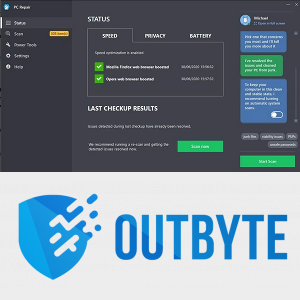
Töltse le a Windows 8 ikonokat a Windows 10 rendszerhez
A Windows 8 ikonjai a Windows 10 rendszerhez Töltse le a „Windows 8 ikonok a Windows 10 rendszerhez” méretet: 1,1 Mb AdvertismentPCRepair: Javítsa ki a Windows problémáit. Mindegyikük. Letöltési link: Kattintson ide
-


![A legjobb Genshin Impact építmények [2021. július]](https://www.macspots.com/img/games/84/best-genshin-impact-builds.jpeg)
